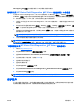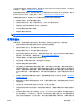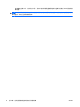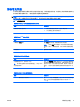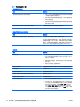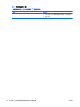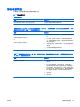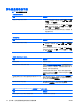Troubleshooting Guide
HP Support(HP 支持)部分提供有关从 HP 获得技术支持的信息。
保存和打印 HP Vision Field Diagnostics(HP Vision 现场诊断)中的信息
可以将 HP Vision Field Diagnostics(HP Vision 现场诊断)的 Survey(调查)、History(历史记录)
和 Errors(错误)标签中显示的信息保存到软盘或 USB 闪存驱动器上。但无法将其保存到硬盘驱动器
中。系统将自动创建一个 html 文件,其外观与屏幕上显示的信息相同。
1.
如果从 CD 中运行 HP Vision Field Diagnostics(HP Vision 现场诊断),请插入软盘或 USB 闪存
驱动器。
2.
单击任何以下标签底部的 Save(保存):Survey(调查)、History(历史记录)或 Errors(错
误)。无论从哪个标签中单击 Save(保存)按钮,都会保存所有三个日志文件。
3.
选择将日志文件保存到的驱动器,然后单击 Save(保存)按钮。将在插入的软盘或 USB 闪存驱动
器中保存三个 html 文件。
注: 在看到说明已将 html 文件写入介质的消息之前,不要取出软盘或 USB 闪存驱动器。
4.
从用于保存所需信息的存储设备中打印该信息。
注: 要退出 HP Vision Field Diagnostics(HP Vision 现场诊断),请单击屏幕底部的 Exit
Diagnostics(退出诊断程序)按钮。确保取出 USB 闪存驱动器,或者从光驱中取出 CD。
下载最新版本的 HP Vision Field Diagnostics(HP Vision 现场诊断)
1.
请访问
http://www.hp.com。
2.
单击 Software & Drivers(软件和驱动程序)链接。
3.
选择 Download drivers and software (and firmware)(驱动程序和软件(及固件)下载)。
4.
在文本框中输入产品名称,然后按 Enter 键。
5.
选择具体的计算机型号。
6.
选择您的操作系统。
7.
单击 Diagnostic(诊断程序)链接。
8.
单击 Hewlett-Packard Vision Field Diagnostics(Hewlett-Packard Vision 现场诊断)链接。
9. 单击 Download(下载)按钮。
注: 下载内容包括有关如何创建可引导 CD 或可引导 USB 闪存驱动器的说明。
保护软件
为了防止软件丢失或损坏,应对存储在硬盘驱动器上的所有系统软件、应用程序和相关文件进行备份。
有关制作数据文件备份的说明,请参阅操作系统或备份实用程序的文档。
ZHCN
保护软件
5